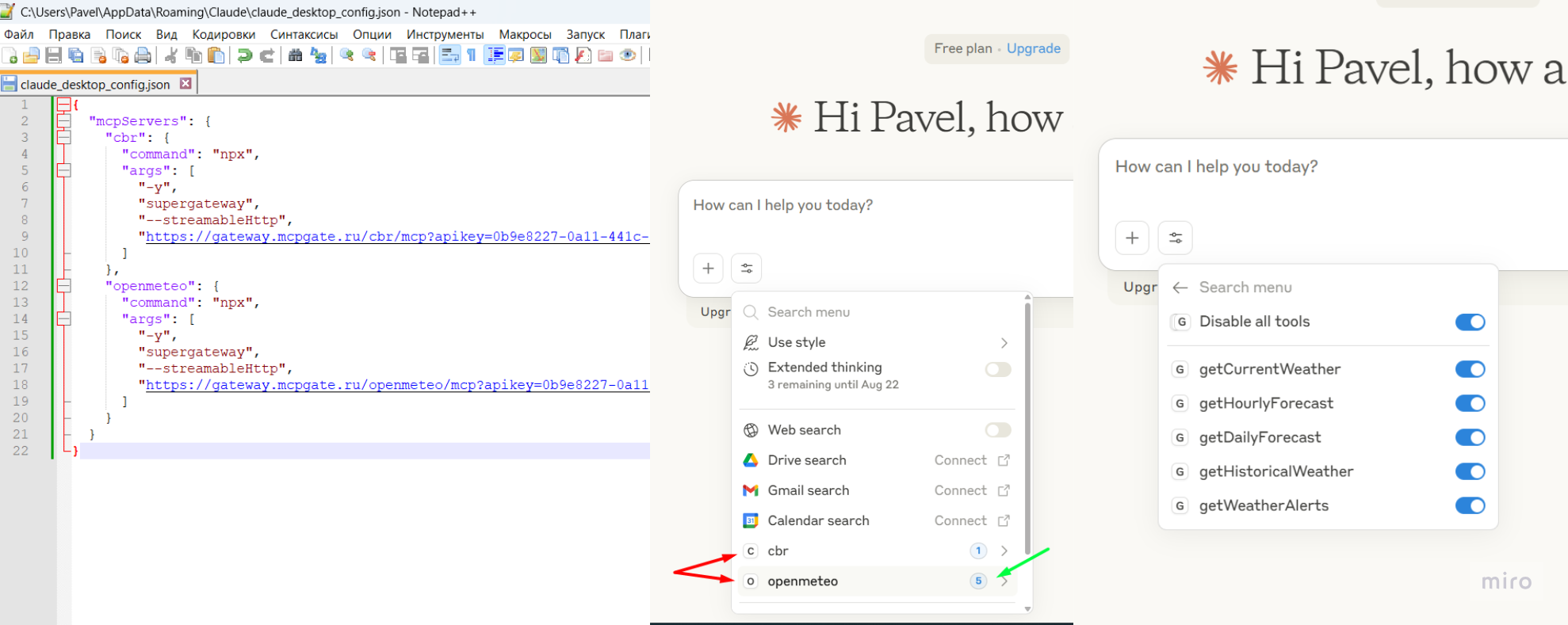Как подключить в Claude Desktop MCP сервер из каталога MCP Gate
Шаги по настройке:
1. В Claude Desktop щелкните на кнопку опций с левом верхнем ушлу: File -> Settings.
В открывшемся разделе выберит подраздел Developer и нажмите кнопку Edit Config.
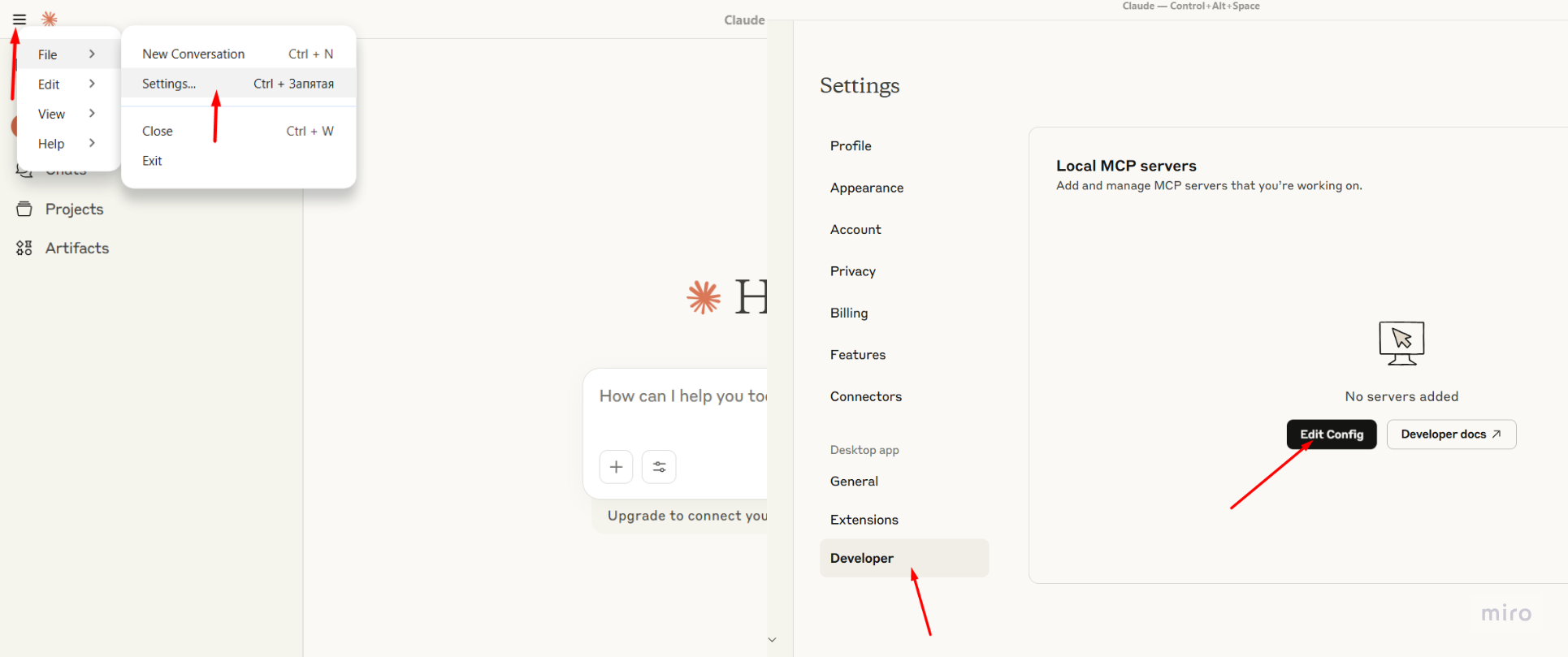
2. В окне Проводника откройте выбранный файл claude_desktop_config.json в Notepad++.
Скопируйте конфигурацию MCP сервера в Каталоге MCP Gate и вставьте в json файл. Сохраните файл.
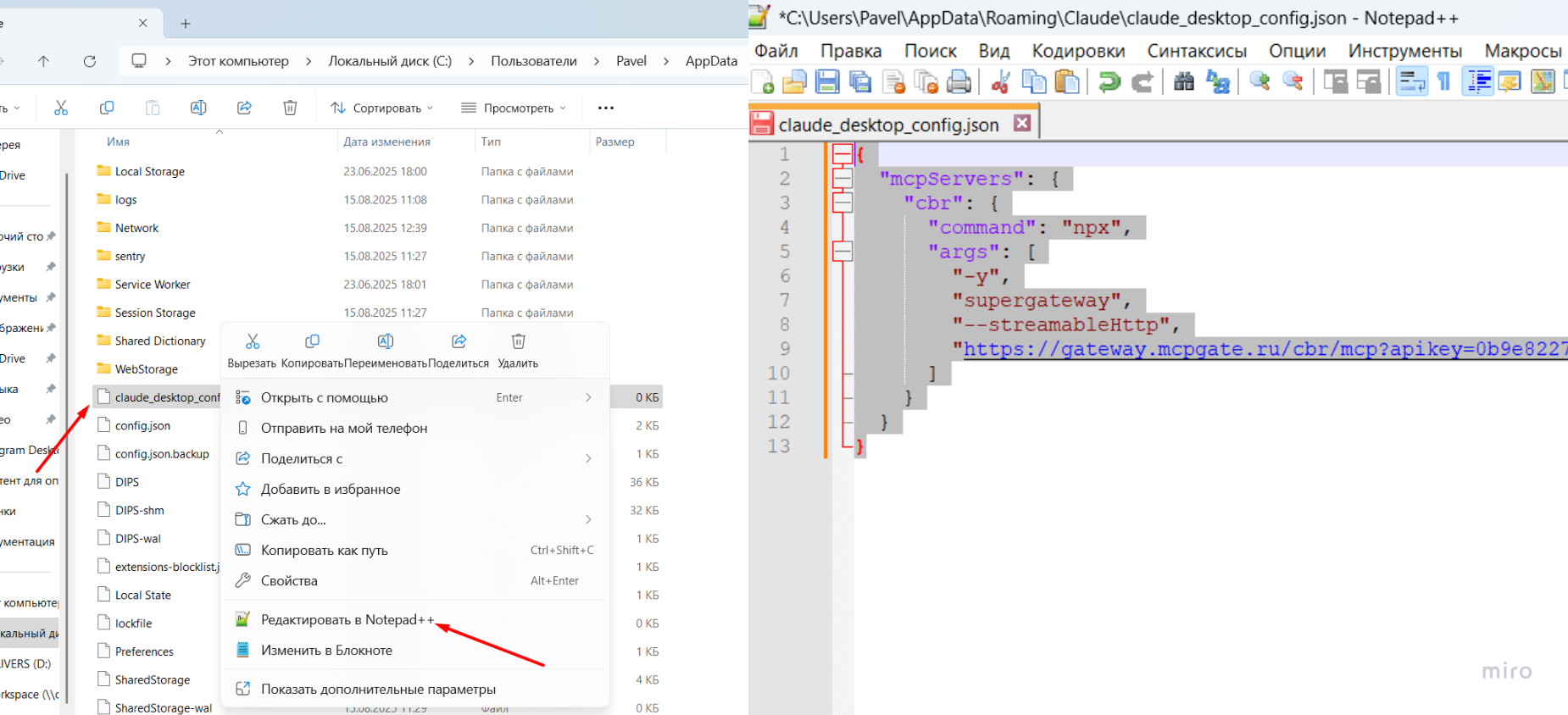
3. Перезапустите приложение Claude Desktop для применения внесенных изменений.
MCP сервер успешно подключен!
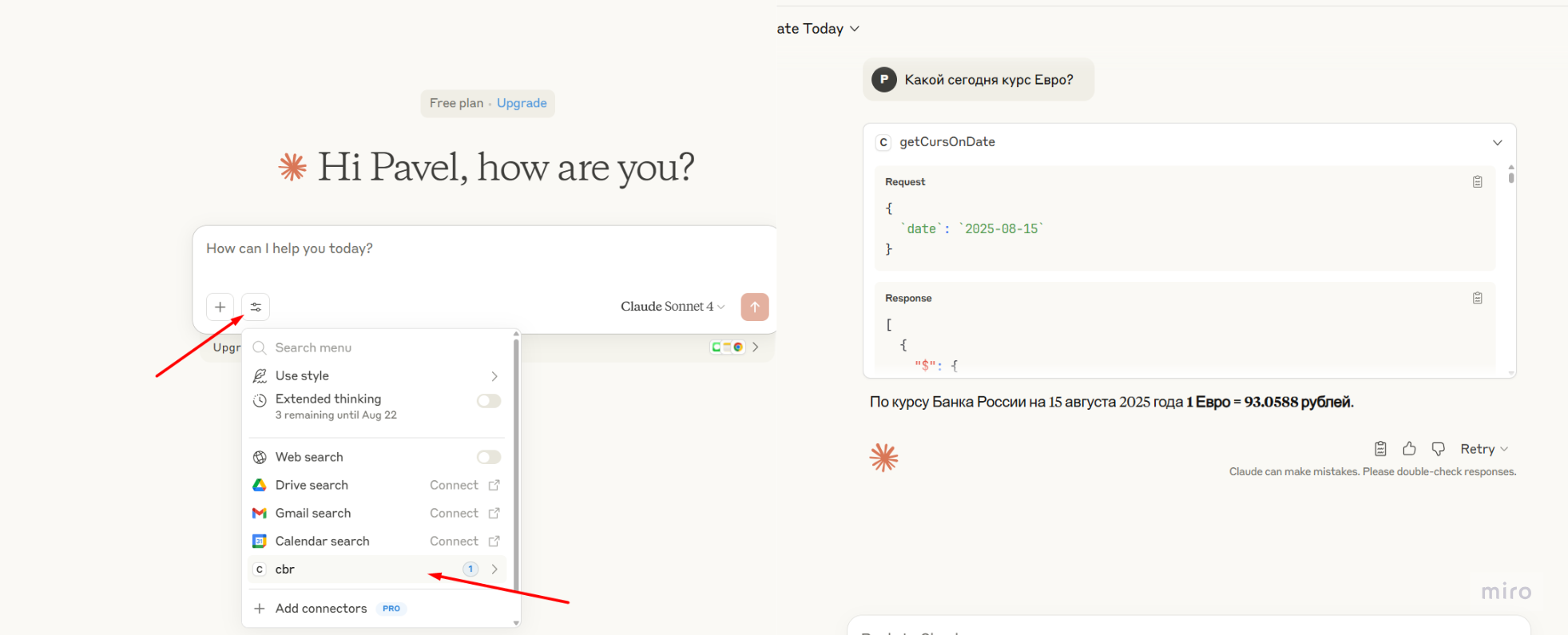
4. Дял подключения нескольких MCP серверов, формируйте файл claude_desktop_config.json, копируя
конфигурации MCP серверов из Каталога MCP Gate так, как показано на рисунке ниже.
После сохранения json файла и перезапуска приложения Claude Desktop убедитесь, что все MCP сервера
успешно подключены.